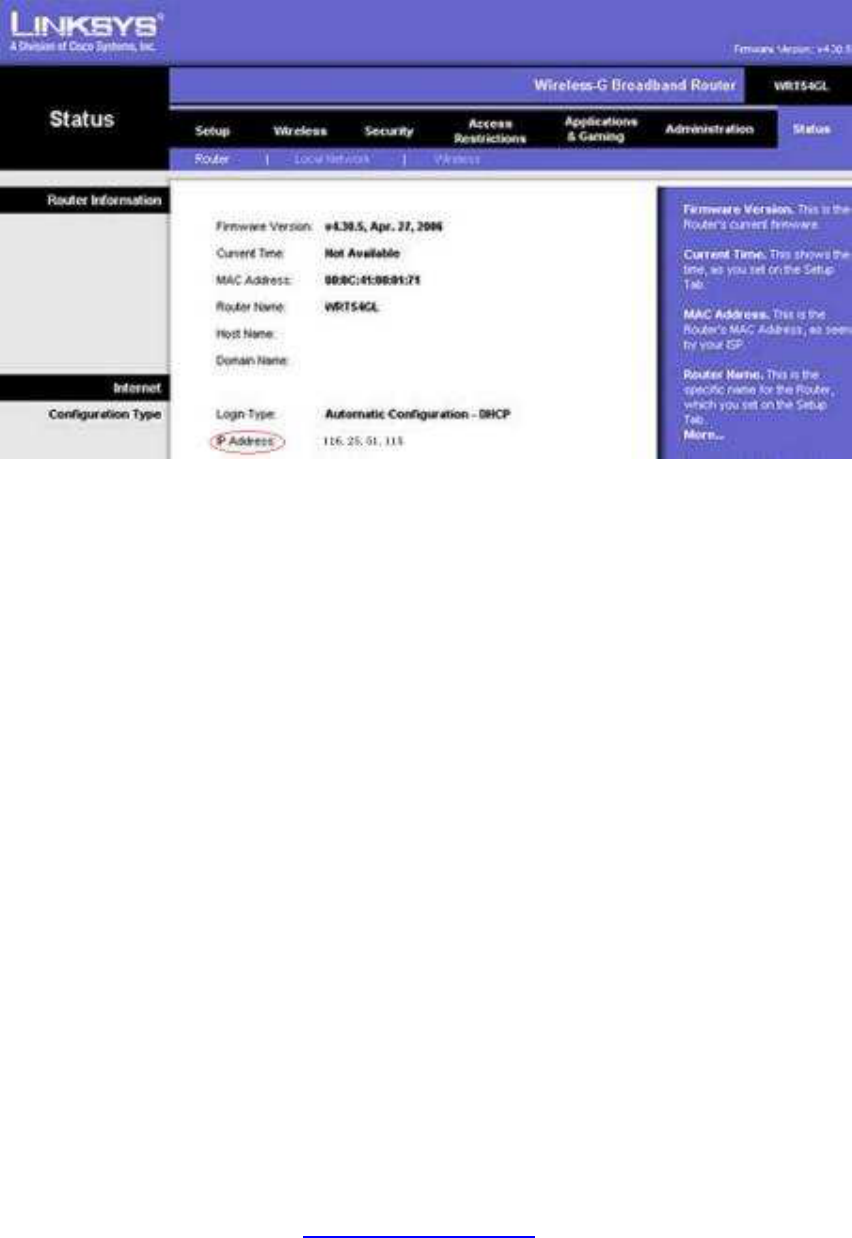-
Het lukt mij niet om de skytronic camera te installeren. Als ik de installatie disk gebruik krijg ik alleen het icoon Remove IP Camera. Wie kan mij helpen. Ik heb geen idee waarom het niet lukt Gesteld op 18-1-2023 om 11:22
Reageer op deze vraag Misbruik melden -
Ik heb eeb skytronic 351.148 camera . Het probleem is dat het IP adres niet klopt dat het installatie programma opgeeft. Hoe kom ik aan het juiste IP adres??
Reageer op deze vraag Misbruik melden
Gesteld op 7-3-2014 om 18:12-
Misschien eerst terugzetten naar fabrieksinstellingen. daarna moet het adres wel kloppen. Geantwoord op 25-8-2014 om 22:38
Waardeer dit antwoord Misbruik melden
-
-
Hoe kan ik mijn skytronic via internetmodem aan mijn pc aankopelen? Gesteld op 10-10-2013 om 19:14
Reageer op deze vraag Misbruik melden-
Blz 18 puntje 3.3 van de handleiding misschien? Geantwoord op 25-8-2014 om 22:39
Waardeer dit antwoord Misbruik melden
-
-
wij hebben de 351.154 cameraset nu krijgen we wel beeld op de smartphone als we thuis via wifi draaien maar niet via de 3 g internet als we ergens anders zijn
Reageer op deze vraag Misbruik melden
hoe kunnen we dit oplossen?
alvast bedankt voor de moeite Gesteld op 30-7-2013 om 13:28-
Via een intern netwerk (ip cam en telefoon op wifi) kan je inderdaad verbinding krijgen.
Waardeer dit antwoord (1) Misbruik melden
Om via 3g (extern internet) verbinding te krijgen zal je je camera een open poort van je internet modem moeten geven.
Google op ip camera poort toewijzen, er staat genoeg info online Geantwoord op 8-11-2013 om 09:43
-